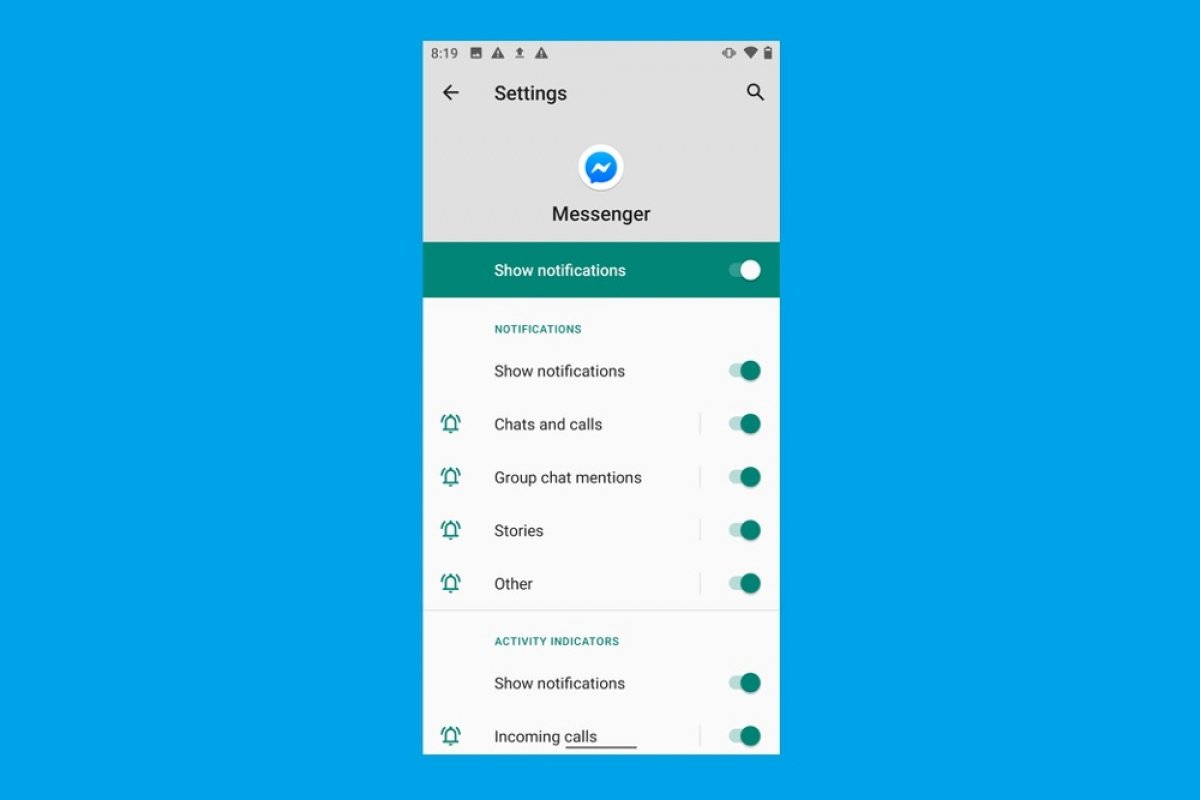Si nous utilisons régulièrement Facebook Messenger, nous pouvons recevoir de nombreuses notifications. Cette situation, tout au long de la journée, peut finir par nous fatiguer. Il est possible de désactiver les notifications Messenger de manière très simple. Nous t’expliquons deux façons de le faire.
Comment désactiver les notifications pour un chat spécifique dans Facebook Messenger
Le flux de notifications ne peut provenir que d’un contact particulier. Pour le faire taire, suis les étapes suivantes. Ouvre Messenger et appuie longuement sur le chat que tu veux mettre en sourdine.
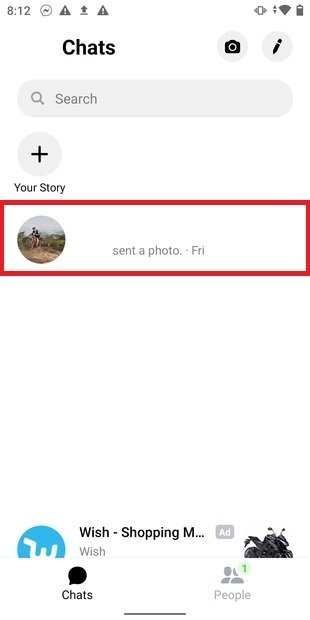 Ouvrir le menu de conversation
Ouvrir le menu de conversation
Dans le menu déroulant qui apparaît, clique sur Mute notifications.
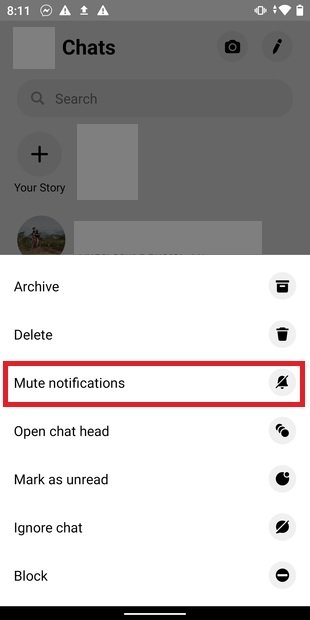 Mettre la discussion en silencieux sur Messenger
Mettre la discussion en silencieux sur Messenger
Choisis ensuite la durée pendant laquelle tu souhaites faire taire ce contact. Si tu veux le faire indéfiniment, choisis Until I turn it back on.
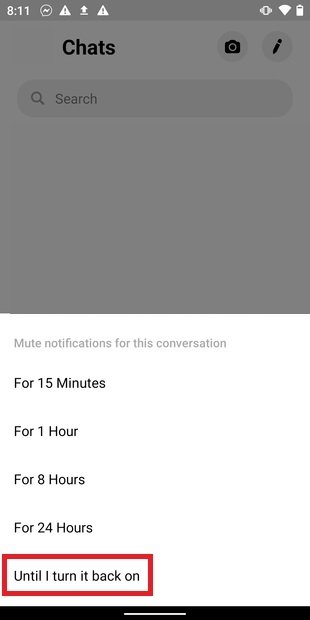 Désactiver les notifications de chat indéfiniment
Désactiver les notifications de chat indéfiniment
À partir de ce moment, une icône apparaîtra sur le côté droit de la conversation en mode silencieux, indiquant que les notifications sont désactivées.
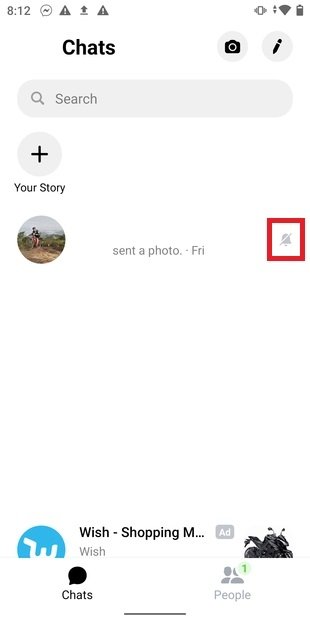 Indicateur de notifications silencieuses
Indicateur de notifications silencieuses
Comment désactiver toutes les notifications dans Facebook Messenger
Facebook Messenger te permet de désactiver toutes les notifications pendant 24 heures au maximum. Cependant, si tu souhaites mettre en pause toutes les notifications indéfiniment, la méthode la plus recommandée est celle proposée par le système d’exploitation lui-même. Par conséquent, cherche l’icône Messenger sur ton téléphone et appuie longtemps dessus. Appuie sur App info.
 Informations sur l’application
Informations sur l’application
Ouvre la section Notifications.
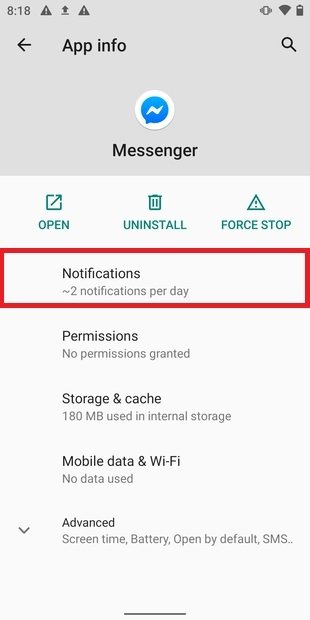 Partie notifications dans Android
Partie notifications dans Android
Une fois à l’intérieur, la désactivation du curseur à côté des notifications d’affichage supprimera toutes les notifications de Facebook Messenger.
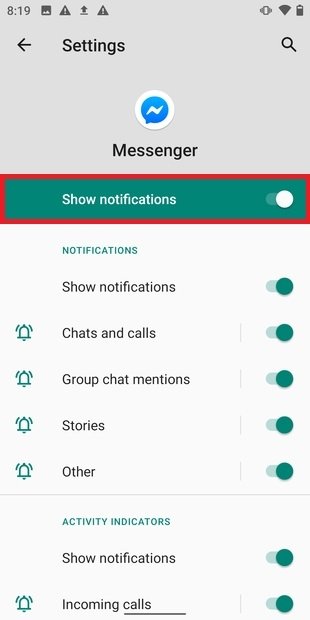 Désactiver définitivement les notifications
Désactiver définitivement les notifications
Cependant, Android te permet d’être plus sélectif. Il est donc possible de désactiver les alertes sur les discussions, les groupes et les stories de manière individuelle.
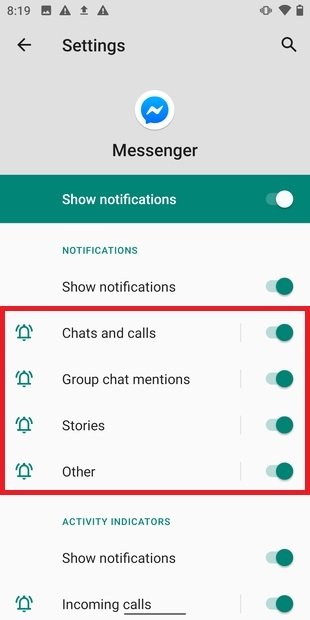 Désactiver les groupes de notification
Désactiver les groupes de notification
En faisant défiler l’écran vers le bas, il est possible d’accéder à certains paramètres de notification supplémentaires dans l’application elle-même. Pour ce faire, sélectionnez Additional settings dans l’application.
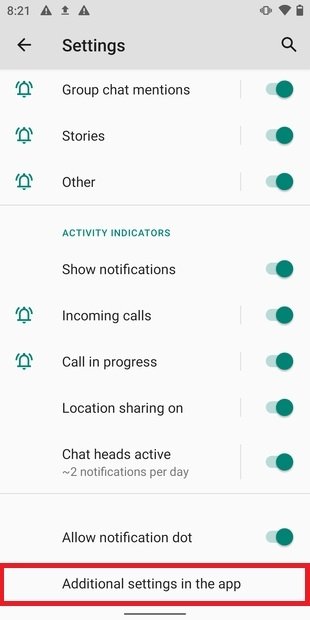 Ouvrir d’autres paramètres de notification
Ouvrir d’autres paramètres de notification
À partir de là, en plus de désactiver temporairement les notifications, nous pouvons modifier le son que l’application émet lorsque nous recevons un appel ou un message. De plus, cela nous permet de choisir si nous voulons avoir un aperçu du contenu des notifications ou non.
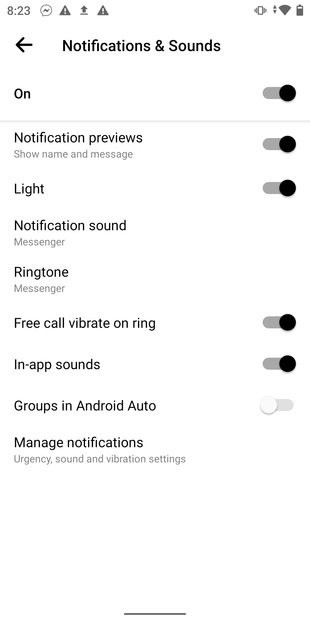 Paramètres de notification supplémentaires
Paramètres de notification supplémentaires
De cette façon, tu ne recevras pas de nouvelles notifications de l’application.